إذا كنت تستخدم Linux ، فمن المُحتمل أنك تستخدم أدوات مُختلفة مثل top أو htop لمُراقبة مُختلف العمليات على نظامك. قد لا يكون عرض الكثير من هذه العمليات مُناسبًا لك. ماذا لو كانت هناك أداة تعرض العمليات النشطة فقط؟ توجد بالتأكيد، وتُسمى atop.
atop هي أداة مُراقبة النظام لـ Linux. يُمكن استخدامها لعرض مجموعة واسعة من المعلومات حول النظام ، بما في ذلك العمليات النشطة والذاكرة والمعالج والشبكة والاستخدام.
في هذا المقال ، سنوضح لك كيفية استخدام atop لعرض العمليات النشطة على نظام Linux. سنُلقي نظرة على واجهة atop وسنُقدم لك بعض النصائح لاستخدام atop لمراقبة عمليات النظام المُتعددة. تحقق من إدارة عمليات Linux: الدليل النهائي.

ما هي atop؟
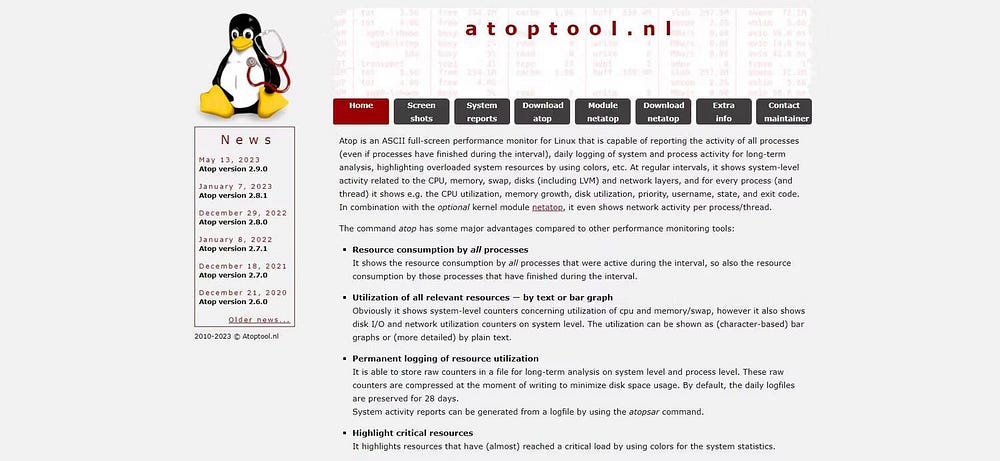
atop هي أداة مُخصصة لنظام Linux تتم صيانتها بواسطة Gerlof Langeveld وتُتيح لك عرض العمليات الجارية على نظامك. إنها مُشابه لأدوات top أو htop التي ربما استخدمتها. كما تعرض لك بعض المعلومات الإضافية مثل تحميل وحدة المعالجة المركزية واستخدام الذاكرة.
تتمثل إحدى المُميزات المُهمة التي تُقدمها بالمُقارنة مع الأدوات الأخرى في أنها تعرض فقط العمليات النشطة ، وسيتم تحديث ما تم تغييره فقط بعد 10 ثوانٍ افتراضيًا.
تحتوي أنظمة Linux على الكثير من العمليات التي تُدير المهام الرئيسية ، ويستخدم معظمها قدرًا صغيرًا من الموارد في معظم الأوقات. الكثير من هذه العمليات ليست ذات صلة بالأداء. تُحاول atop إظهار العناصر التي تُؤثر على الأداء فقط مما يُساعدك على إتخاذ الإجراء المُناسب لتحسين الأداء على جهازك.
يُمكنك أيضًا عرض عمليات Linux قيد التشغيل كشجرة باستخدام pstree. تحقق من أفضل الأدوات لمراقبة صحة النظام على Linux.
كيفية تثبيت atop على نظام Linux
من السهل تثبيت atop ، حيث أنها موجودة في معظم مستودعات الحزم الخاصة بتوزيعات Linux الشائعة. على سبيل المثال ، لتثبيتها على Debian أو Ubuntu ، اكتب:
sudo apt install atop وعلى Arch Linux ، يُمكنك تنفيذ الأمر التالي:
sudo pacman install atop للتثبيت على التوزيعات المُستندة إلى Red Hat:
sudo dnf install atop استخدام atop لعرض عمليات Linux النشطة
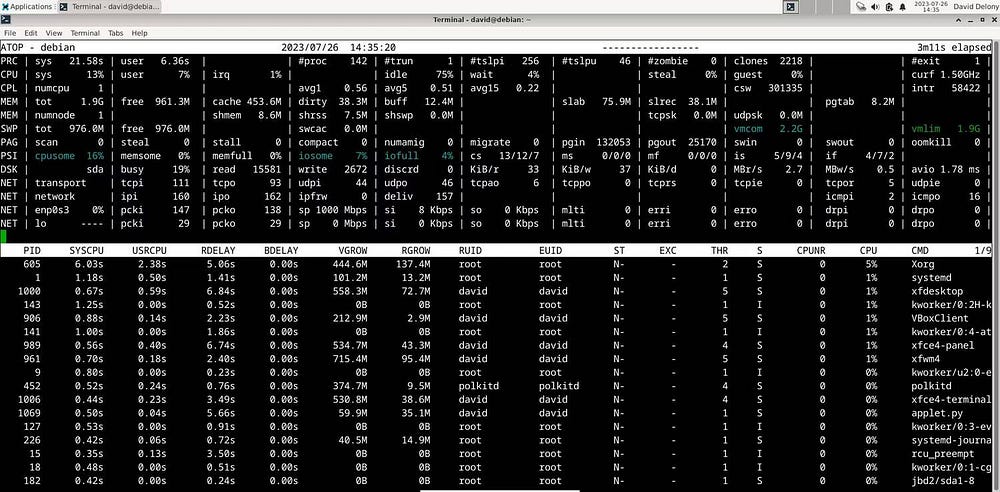
تُعتبر atop سهلة الاستخدام. يُمكنك الوصول إليها من خلال سطر الأوامر باستخدام:
atop مثل top و htop ، إنها تأتي بملء الشاشة. حيث تعرض لك استخدام الذاكرة ووحدة المعالجة المركزية عبر جميع النوى. كما تعرض استخدام الشبكة والقرص. في الجزء السفلي ، يُمكنك رؤية العمليات النشطة.
بشكل افتراضي ، تقوم atop بفرز العمليات حسب استخدامها لوحدة المعالجة المركزية. سيؤدي الضغط على M (حرف كبير على لوحة المفاتيح) إلى فرز العمليات حسب الذاكرة. بينما سيؤدي الضغط على D إلى فرز العمليات حسب استخدام القرص وسيؤدي الضغط على N إلى فرزالعمليات حسب استخدام الشبكة.
يُمكنك أيضًا التعمق في التفاصيل باستخدام المفاتيح الصغيرة. العرض الافتراضي هو “g” لـ “عام. الضغط على” d “سيعرض تفاصيل القرص و” c “سيعرض وسيطات سطر الأوامر للعمليات. تحقق من طرق تعداد Linux لتصعيد الصلاحيات.
يُمكنك الآن التخلص من الفوضى ومراقبة عمليات Linux
تُتيح لك atop رؤية عمليات Linux التي تُؤثر على الأداء من خلال إظهار العمليات النشطة فقط. يشتهر Linux بالاستخدام الفعَّال للعمليات ولكن الأمر متروك لك للحفاظ على تشغيله بسلاسة. هناك الكثير من الأشياء التي يُمكنك القيام بها لتحرير ذاكرة الوصول العشوائي على نظام Linux الخاص بك. يُمكنك الإطلاع الآن على التطبيقات الأكثر أهمية والتي يجب امتلاكها لمستخدمي Linux.







